【特集】これぞモバイルタブレット!「GALAXY Note SC-05D」の最終兵器「Sペン」とその連携アプリ群をチェック![第3回]
[PR記事]
究極のモバイルタブレット「GALAXY Note SC-05D」の魅力に肉迫する短期集中連載も今回が3回目!
「第1回」「第2回」も復習用に再度チェックしておきましょう。
CPU速度や高解像度ディスプレイがベストマッチした絶妙なボディサイズと、先祖帰りとも言える「Sペン」によるペン入力の快適さは触ってみないと分かりません!
是非ともお近くのドコモや大型家電店で実機を直接触ってみてくださいね!
最終回となる今回は、やはりこれを抜きには「GALAXY Note SC-05D」は語ることができない「Sペン」連携アプリのお話です。
スマホとしてはデカい?いやいや、これがベストサイズです
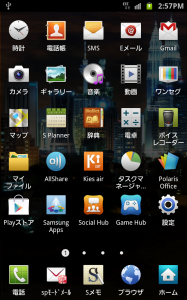
5.3インチというスマホとしては規格外に大きい高精細ディスプレイと連携する「Sペン」の組み合わせは、もちろん、それを支えるアプリの存在無くして語れません。
普段はフリック操作で間に合う作業の多くも、タッチ入力では基本的に不可能な繊細なペン入力があれば、使い勝手は格段にアップします。
持つと分かる意外としっくりくるサイズ


若干の難点は、本体に格納可能という前提のおかげで「Sペン」が小さいこと。普段の筆記具感覚で握ると、ペン先に心許ない触感が残ってしまうんですね。
まぁ、これも慣れれば問題無くなるレベルの難点ですが…。
まずは『7note with mazac-T』!コレだけでも凄い!

それではさっそく「Sペン」連携アプリの解説です。
「GALAXY Note SC-05D」の発売が決まり、期待されていた多くの方が第一に心に描かれたアプリはコレではないでしょうか。
それが『7note with mazac-T』です。現時点でモバイルデバイス向けの「手書き入力アプリ」として、これほどの認識力を持つアプリは皆無と言えるのではないでしょうか?
しかも、逐次入力された文字の変換候補が表示される効率も、フリック操作では味わえない快適さです。
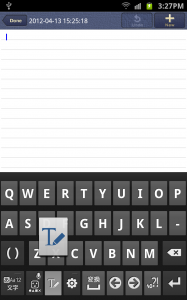
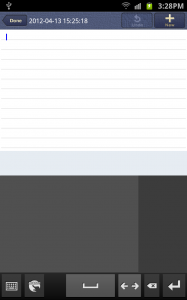
アプリを起動すると日付が記載されたテキスト入力画面が起動します。
通常タップすると入力用にソフトウェアキードードが表示されるのですが、そのキーボード上の「Tと鉛筆」が描かれたキーを押すと、手書き入力機能が起動します。
入力の際には「Sペン」側のボタンを押さなくても、そのまま書き込めます。
字の上手さは関係無し!入力を切り替えながらガンガン書き込むもう
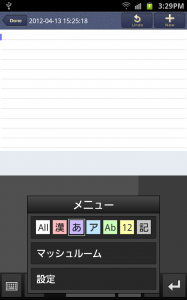
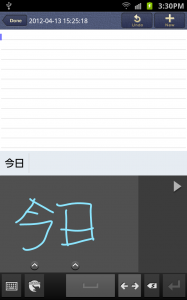
手書き入力スペース下段の左から2番目の「mazec」と描かれたアイコンをタップすると、文字入力メニューが表示されます。
基本的に「All」の状態でも、書き込んだ文字は何らかの形で認識してくれますが、入力方式を選択すればより効率的に認識してくれます。
「今日」と直接入力してみました。すると手書き入力スペース上部に、変換候補が表示されます。そこで入力したい候補をタップします。
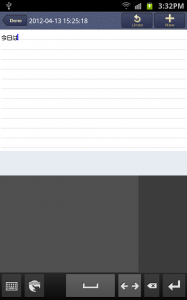
すると、選択した候補が表示画面に反映されました。変換効率のクセさえ身に付けば、実際に手書きするようなスピードでの入力も無理ではありません。
『7note with mazac-T』さえあれば、ちょっとした文章作成も…「GALAXY Note SC-05D」の大画面も手伝って…かんたんになりますね。
文字入力だけじゃない!お絵描きだって可能なのが『Sメモ』だ

『7note with mazac-T』が文章作成に特化したアプリなら、『Sメモ』は、ペン入力の楽しさが十二分に楽しめるアプリと言えそうです。
アプリはドック上の「S」と描かれたアイコンをタップすると起動直後はサムネイル画面が表示されます。
そこから「鉛筆」アイコンで手書き入力、「T」アイコンの文字入力モードで新規メモが表示されます。
入力モードはもちろん作業中でも変更可能です。
メモの背景やペン先もお好みでどうぞ
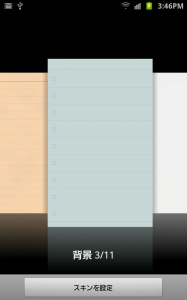
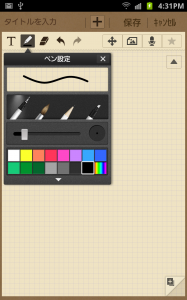
新規メモは、本体のmenuボタンをタップすることで表示されるサブメニュー中の「背景を変更」で11種類のデザインが選択可能です。
また、手書きする際にメモ画面上段の「鉛筆」アイコンをタップすることで、線の太さやカラーも自由に選べます。
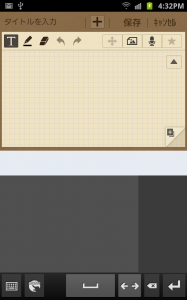
もちろん、テキスト入力時は『7note with mazac-T』の手書き入力機能とも連携可能。
手書きで絵を描いたり、文字入力を切り替えてガッチリ文章を作成したり、様々な使い方に対応しています。
…ただし、ここまでは「良くできたメモアプリ」の範疇を超えませんよね?(それでも十分過ぎるくらいですが)
地図や写真も色々と貼り込める
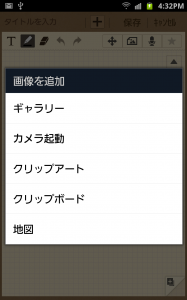

『Sメモ』では様々な画像ファイルの挿入にも対応しています。
メモ画面の上段にあるアイコンの中で右側に配置されている「画像」アイコンをタップすることで挿入できるファイルが選べます。
便利なのはGoogleマップから現在位置などの地図を取り込めること。
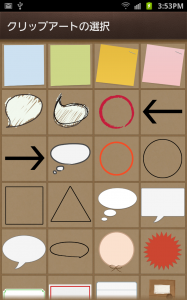
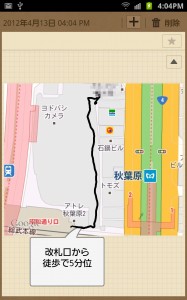
挿入可能な画像ファイルの一つに「クリップアート」があります。
「クリップアート」は、作成したメモ中に付箋を貼付けるような使い方ができるものです。矢印やフキダシ状の物も含まれていて、使い勝手もあります。
例えばGoogleマップから取り込んだ地図に、手書きで行く先を描き込んで、しかもフキダシで注釈を加える…などなど…。
タスクやスケジュール管理にだって「Sペン」は使える!
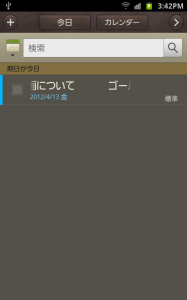
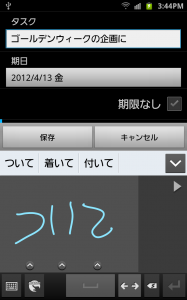
「Sペン」による入力機能をタスク管理に活かしたのが『S Planner』。
このアプリがあれば「GALAXY Note SC-05D」がビジネス手帳に早変わりします。
入力した予定は、「年・月・週・3日間・当日・予定・タスク」と詳細なカテゴリーで管理も可能です。
手書き系アプリも多数登録されている『S Choice』にも注目
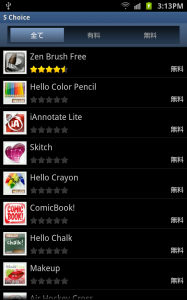
このアプリ自体は手書きアプリではないですが、サムスンが選んだ優良アプリが集められているマーケット的な物です。
手書き系アプリも豊富に登録されているので、一度チェックするといいでしょう。
実際の利用に当たっては、「Samsungアカウント」が必要になる点だけご注意ください。
他にも様々な魅力的機能が搭載されている「GALAXY Note SC-05D」。
「大きいから…」と、敬遠されている方は是非とも一度実物を手に取って使ってみて欲しいですね。実はその大きさこそが「使い勝手の良い最大限にしてベストのサイズ」と気づける筈です。
また、大きさからタブレット端末の購入を躊躇されている方にもおすすめなのは間違い無しですよ!
- ※お手持ちの端末や環境によりアプリが利用できない場合があります。
- ※ご紹介したアプリの内容はレビュー時のバージョンのものです。
- ※記事および画像の無断転用を禁じます。





